电脑上的文件怎么刻录到光盘 电脑刻盘如何刻
更新时间:2023-04-05 10:46:02作者:xiaoliu
最近有用户在使用电脑的时候,突然想到要把文件刻录到光盘里,同样光盘刻录是可以安装系统的,那么电脑上的文件怎么刻录到光盘呢,相信有很多用户没接触不知道怎么操作,方法很简单不难,下面小编给大家分享电脑上文件刻录到光盘的方法。
解决方法:
1、首先,将一张新盘,放置在光驱的托盘架上,这时候你会发现电脑在急剧的转动,电脑桌面上弹出选择框,选择“将文件刻录到光盘”。
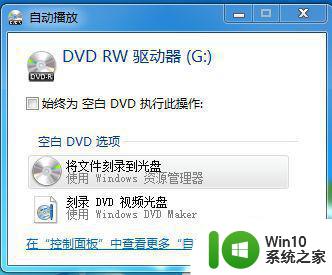
2、接下来会弹出你将如何使用此光盘,此处选择“类似USB..”。
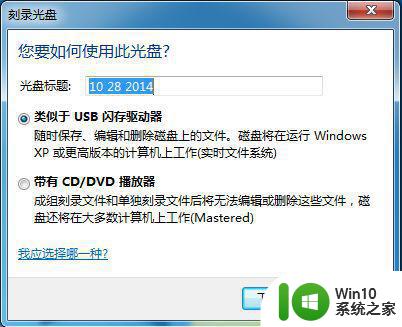
3、点击“确定”后,电脑将会对此光盘执行一个格式化操作。
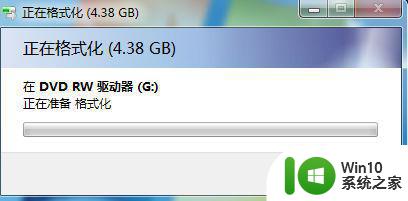
4、格式化成功后,打开我的电脑,找到驱动器。
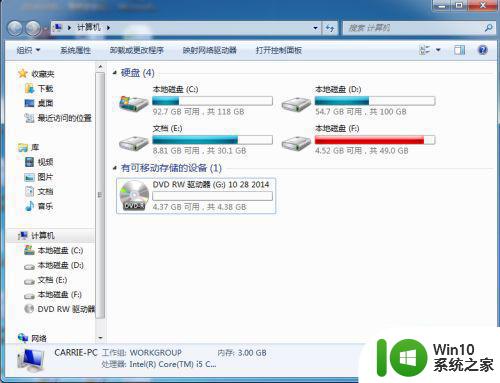
5、打开此驱动器。
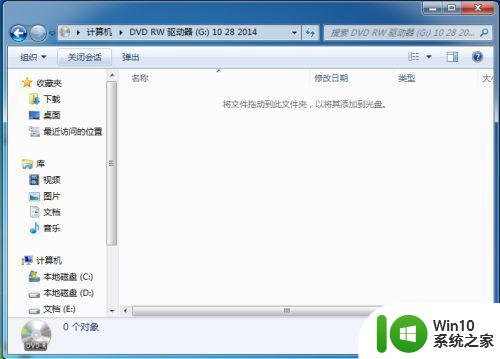
6、将你要刻录到光盘的文件准备出来。

7、将文件拖拽至此光盘即可。
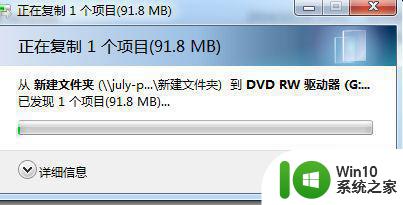
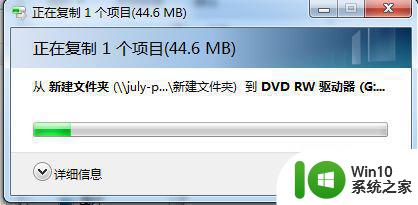
以上就是电脑刻录光盘的方法,有不知道怎么把文件刻录到光盘的,可以按上面的方法来进行操作。
电脑上的文件怎么刻录到光盘 电脑刻盘如何刻相关教程
- 电脑光盘怎么刻录文件 光盘如何刻录文件
- xp刻录光盘的方法 XP系统如何使用内置刻录功能刻录光盘
- 电脑怎样刻录cd音乐光盘 怎么样刻录cd光盘
- 把光盘上的系统刻录到U盘的方法 如何将系统光盘刻录到U盘
- win8刻录光盘的步骤 win8系统如何刻录光盘
- 刻录光盘的方法和步骤 怎样刻录光盘步骤
- Win8系统刻录光盘的方法 Win8系统刻录光盘的步骤
- xp刻录功能关闭方法 XP系统如何关闭光盘刻录功能
- 罗技mx518复刻版如何设置dpi 罗技mx518复刻版修改dpi的步骤
- 电脑上如何打开光盘映像文件 光盘文件怎么打开
- 怎样刻章最简单方法 刻章最简单方法
- 光盘可以拷贝到电脑上吗 怎样将电脑中的文件复制到光盘上
- U盘装机提示Error 15:File Not Found怎么解决 U盘装机Error 15怎么解决
- 无线网络手机能连上电脑连不上怎么办 无线网络手机连接电脑失败怎么解决
- 酷我音乐电脑版怎么取消边听歌变缓存 酷我音乐电脑版取消边听歌功能步骤
- 设置电脑ip提示出现了一个意外怎么解决 电脑IP设置出现意外怎么办
电脑教程推荐
- 1 w8系统运行程序提示msg:xxxx.exe–无法找到入口的解决方法 w8系统无法找到入口程序解决方法
- 2 雷电模拟器游戏中心打不开一直加载中怎么解决 雷电模拟器游戏中心无法打开怎么办
- 3 如何使用disk genius调整分区大小c盘 Disk Genius如何调整C盘分区大小
- 4 清除xp系统操作记录保护隐私安全的方法 如何清除Windows XP系统中的操作记录以保护隐私安全
- 5 u盘需要提供管理员权限才能复制到文件夹怎么办 u盘复制文件夹需要管理员权限
- 6 华硕P8H61-M PLUS主板bios设置u盘启动的步骤图解 华硕P8H61-M PLUS主板bios设置u盘启动方法步骤图解
- 7 无法打开这个应用请与你的系统管理员联系怎么办 应用打不开怎么处理
- 8 华擎主板设置bios的方法 华擎主板bios设置教程
- 9 笔记本无法正常启动您的电脑oxc0000001修复方法 笔记本电脑启动错误oxc0000001解决方法
- 10 U盘盘符不显示时打开U盘的技巧 U盘插入电脑后没反应怎么办
win10系统推荐
- 1 番茄家园ghost win10 32位官方最新版下载v2023.12
- 2 萝卜家园ghost win10 32位安装稳定版下载v2023.12
- 3 电脑公司ghost win10 64位专业免激活版v2023.12
- 4 番茄家园ghost win10 32位旗舰破解版v2023.12
- 5 索尼笔记本ghost win10 64位原版正式版v2023.12
- 6 系统之家ghost win10 64位u盘家庭版v2023.12
- 7 电脑公司ghost win10 64位官方破解版v2023.12
- 8 系统之家windows10 64位原版安装版v2023.12
- 9 深度技术ghost win10 64位极速稳定版v2023.12
- 10 雨林木风ghost win10 64位专业旗舰版v2023.12